Vista frontal
A visão frontal do servidor varia ligeiramente em função do modelo. Em alguns modelos, os componentes foram substituídos por preenchimentos.
Visão frontal do servidor
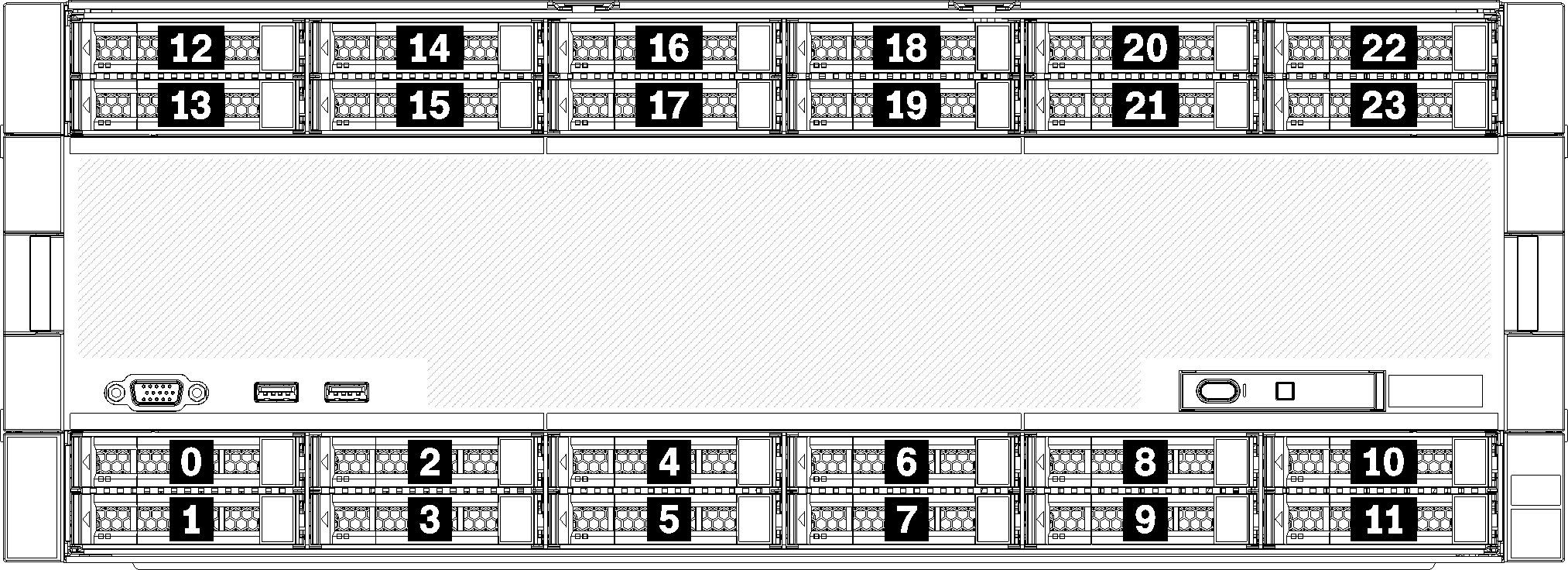
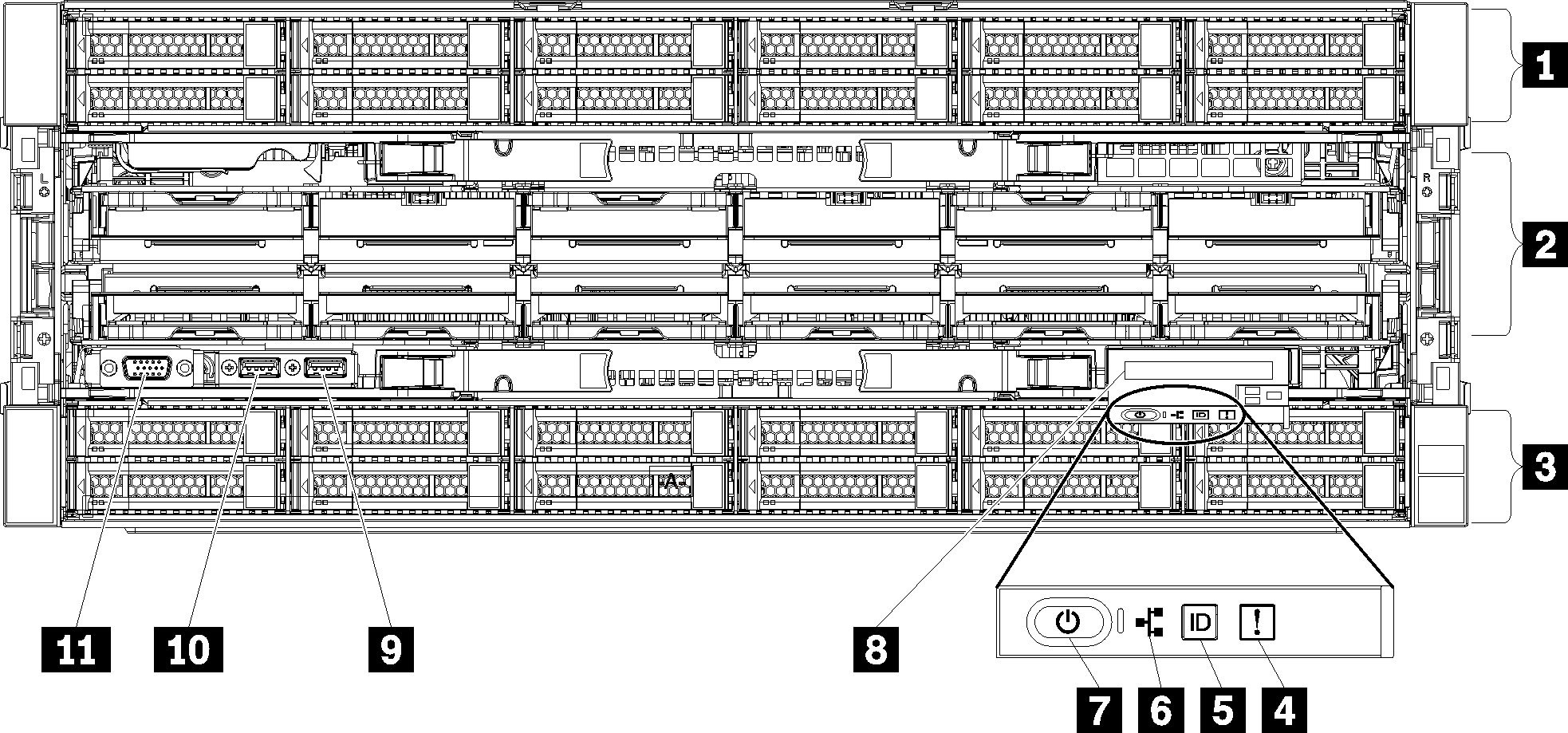
| Legenda | Legenda |
|---|---|
| 1 Compartimentos de unidade de 2,5 polegadas (12 – 23) (alguns modelos) | 7 Botão Ligar/Desligar e LED de energia |
| 2 Slots do ventilador (1 – 12) | 8 Painel do operador frontal com tela LCD removível |
| 3 Compartimentos de unidade de 2,5 polegadas (0 – 11) | 9 Porta USB 2.0 |
| 4 LED de erro no sistema | 10 Porta de gerenciamento USB 2.0 Lenovo XClarity Controller |
| 5 Botão de ID do sistema/LED | 11 Porta de vídeo VGA |
| 6 LED de atividade de rede |
1 Compartimentos de unidade de 2,5 polegadas (12 – 23) (alguns modelos)
Os compartimentos de unidade são usados para instalar unidades de 2,5 polegadas. Ao instalar unidades, siga a ordem dos números dos compartimentos de unidades. A integridade contra interferência eletromagnética e o resfriamento do servidor são protegidos ao manter todos os compartimentos de unidades ocupados. Compartimentos de unidade vazios devem ser por ocupados por preenchimentos do compartimento de unidade ou por preenchimentos de unidade.
2 Slots do ventilador (1 – 12)
Instale os ventiladores nesses slots.
3 Compartimentos de unidades de 2,5 polegadas (0 – 11)
Os compartimentos de unidade são usados para instalar unidades de 2,5 polegadas. Ao instalar unidades, siga a ordem dos números dos compartimentos de unidades. A integridade contra interferência eletromagnética e o resfriamento do servidor são protegidos ao manter todos os compartimentos de unidades ocupados. Compartimentos de unidade vazios devem ser por ocupados por preenchimentos do compartimento de unidade ou por preenchimentos de unidade.
4 LED de erro do sistema
Para obter informações sobre o LED de erros do sistema, consulte Painel frontal do operador.
5 Botão de ID do sistema/LED
Para obter informações sobre o LED/botão de ID do sistema, consulte Painel frontal do operador.
6 LED de atividade da rede
Para obter informações sobre o LED de atividade da rede, consulte Painel frontal do operador.
7 Botão Ligar/Desligar e LED de energia
Para obter informações sobre o botão Ligar/Desligar e o LED de energia, consulte Painel frontal do operador.
8 Painel do operador frontal com tela LCD removível
Para obter informações sobre o painel do operador frontal com exibição de LCD removível, consulte Painel LCD de exibição de informações do sistema.
9 Porta USB 2.0
Conecte um dispositivo USB, como mouse, teclado ou outros dispositivos, em um desses conectores.
10 Porta de gerenciamento USB 2.0 do Lenovo XClarity Controller
A conexão com o XClarity Controller primeiro é destinada a usuários com um dispositivo móvel que execute o aplicativo móvel XClarity Controller. Quando um dispositivo móvel estiver conectado a essa porta USB, uma conexão Ethernet por USB será estabelecida entre o aplicativo móvel em execução no dispositivo e o XClarity Controller.
Selecione Rede na Configuração do BMC para exibir ou modificar as configurações.
Quatro tipos de configurações estão disponíveis:
Modo apenas host
Neste modo, a porta USB sempre está somente conectada ao servidor.
Modo apenas BMC
Nesse modo, a porta USB sempre está somente conectada ao XClarity Controller.
Modo compartilhado: pertencente ao BMC
Nesse modo, a conexão à porta USB é compartilhada pelo servidor e o XClarity Controller, enquanto a porta é alternada para o XClarity Controller.
Modo compartilhado: controlada pelo host
Nesse modo, a conexão à porta USB é compartilhada pelo servidor e o XClarity Controller, enquanto a porta é alternada para o servidor.
11 Porta de vídeo VGA
- Quando o conector VGA frontal opcional estiver em uso, o traseiro será desativado.
- A resolução máxima de vídeo é 1.920 x 1.200 a 60 Hz.
LEDs da unidade
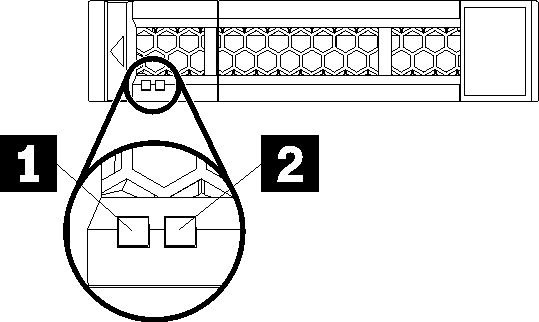
| Legenda | Legenda |
|---|---|
| 1 LED de atividade da unidade (verde) | 2 LED de status da unidade (amarelo) |
1 LED de atividade da unidade (verde):
Cada unidade hot-swap é fornecida com um LED de atividade. Se o LED estiver aceso, ele indica que a unidade está ligada, mas não está lendo nem gravando dados de forma ativa. Se o LED estiver piscando, a unidade está sendo acessada.
2 LED da status da unidade (amarelo):
Esses LEDs estão em unidades de disco rígido e em unidades de estado sólido SAS ou SATA. Quando um desses LEDs está aceso, isso indica que a unidade falhou. Quando este LED está piscando lentamente (um flash por segundo), isso indica que a unidade está sendo reconstruída. Quando o LED estiver piscando rapidamente (três flashes por segundo), ele indicará que o controlador está identificando a unidade.